Le suivi des conversions dans Google ADS n'est pas facultatif si vous vous souciez de tirer le meilleur parti de votre budget publicitaire.
Sans cela, vous volez aveugle, devinez ce qui fonctionne et ce qui gaspille de l'argent.
La bonne nouvelle? La configuration de la balise Google pour le suivi de la conversion est plus facile qu'auparavant, offrant aux annonceurs plusieurs options d'installation pour répondre à leurs besoins.
Que vous le configuriez pour la première fois ou que vous ayez simplement besoin d'un rafraîchissement, voici un guide étape par étape pour l'installer et le tir correctement sur Google Tag.
Étape 1: Créez une action de conversion
Avant d'arriver aux détails de la balise Google, nous devons commencer par la création d'un action de conversion.
Pourquoi les actions de conversion sont-elles nécessaires?
Ce sont des données vitales qui:
- Vous permettez de mesurer les performances de vos annonces en mesurant les actions de conversion pertinentes des utilisateurs sur votre site Web.
- Vous permettez d'optimiser vos campagnes en analysant les données de conversion.
- Permettez à l'algorithme d'utiliser ces actions pour savoir qui sont vos meilleurs clients et en trouver plus.
Pour créer une action de conversion dans votre compte Google Ads, accédez à Objectifs> Conversions> Résumé. À partir de là, cliquez + Créer une action de conversion:
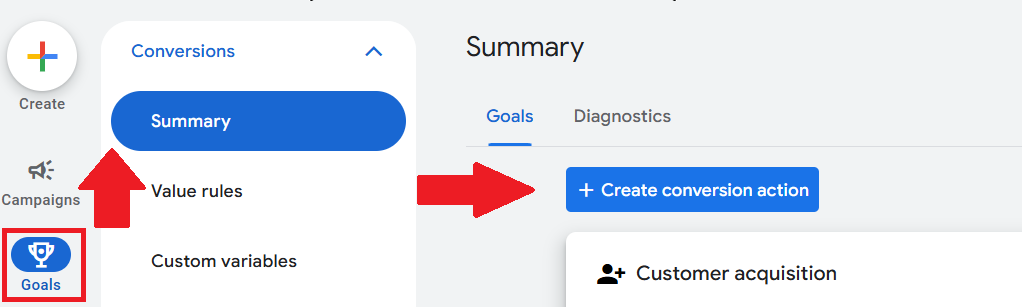 Capture d'écran des publicités Google, mars 2025
Capture d'écran des publicités Google, mars 2025Maintenant, il est temps de décider du type d'actions de conversion à suivre. Vous pouvez choisir:
- Site web.
- App.
- Appels téléphoniques.
- Conversions hors ligne (importées à partir d'autres sources de connexion).
De plus, Google propose différentes catégories de conversion pour mieux regrouper ce que vous mesurez et pourquoi. Les catégories de conversion dans Google comprennent:
- Achat.
- S'inscrire.
- Télécharger.
- S'abonner.
- L'appel de l'appel téléphonique.
- Soumettre le formulaire de plomb.
- Rendez-vous de livre.
- Demandez le devis.
- Contact.
- Ajouter au panier.
- Commencez à vérifier.
- Obtenir des itinéraires.
- Revenus publicitaires dans l'application.
- Affichage de la page.
- Click sortant.
Vous pouvez créer une action de conversion à partir d'événements Web et d'applications dans Google ADS, ou vous pouvez les configurer manuellement.
Si vous choisissez d'utiliser des événements Web et d'applications de Google Analytics, vous n'aurez pas à modifier votre code.
Si vous choisissez de configurer une action de conversion manuellement, vous devrez ajouter un extrait d'événement à votre code de site Web.
Étape 2: Installation de la balise Google
Il existe trois principales composantes de l'établissement du Google Tag:
- Installation de la balise Google.
- Ajouter des extraits d'événements de conversion (si la création d'actions de conversion manuellement).
- Vérification de la balise Google.
Comment installer la balise Google
Dans l'interface Google Ads, localisez l'option pour configurer la balise. Se diriger vers Outils> Gestionnaire de données.
De là, vous verrez la première option pour la balise Google.
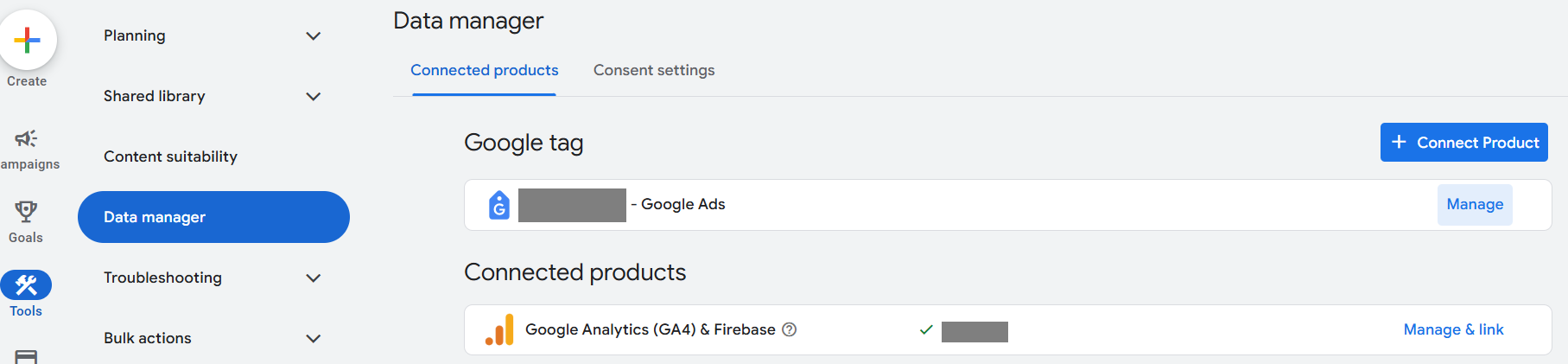 Capture d'écran de Google Ads, mars 2025.
Capture d'écran de Google Ads, mars 2025.Dans l'exemple ci-dessus, j'ai déjà configuré la balise Google. Si vous ne le faites pas, vous cliquez sur + Connecter le produit pour le configurer.
La balise Google peut être installée de deux manières différentes:
- Installez avec un générateur de site Web ou un système de gestion de contenu (CMS) comme Wix, Shopify, etc.
- Manuellement.
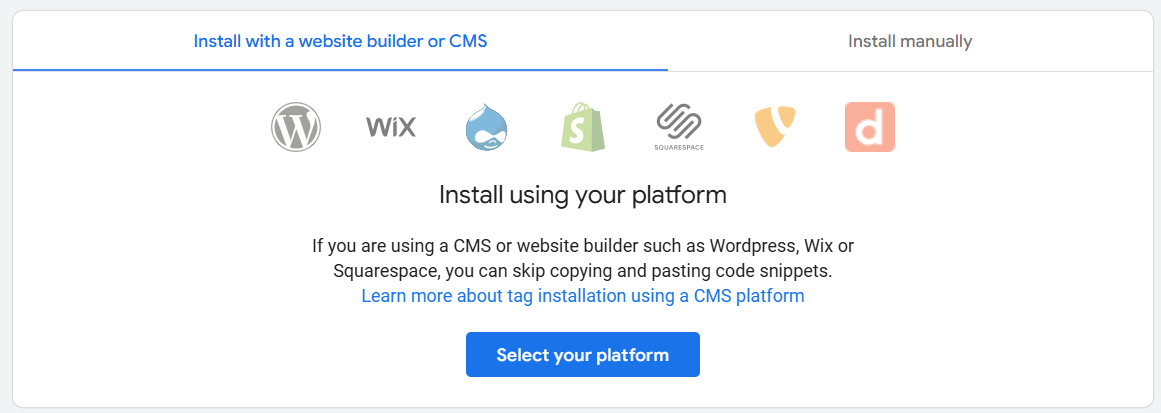 Capture d'écran prise par l'auteur, mars 2025
Capture d'écran prise par l'auteur, mars 2025Si vous installez manuellement, vous devrez copier le code affiché à l'écran. Collez-le sur chaque page de votre site Web immédiatement après l'élément <éadfactif>.
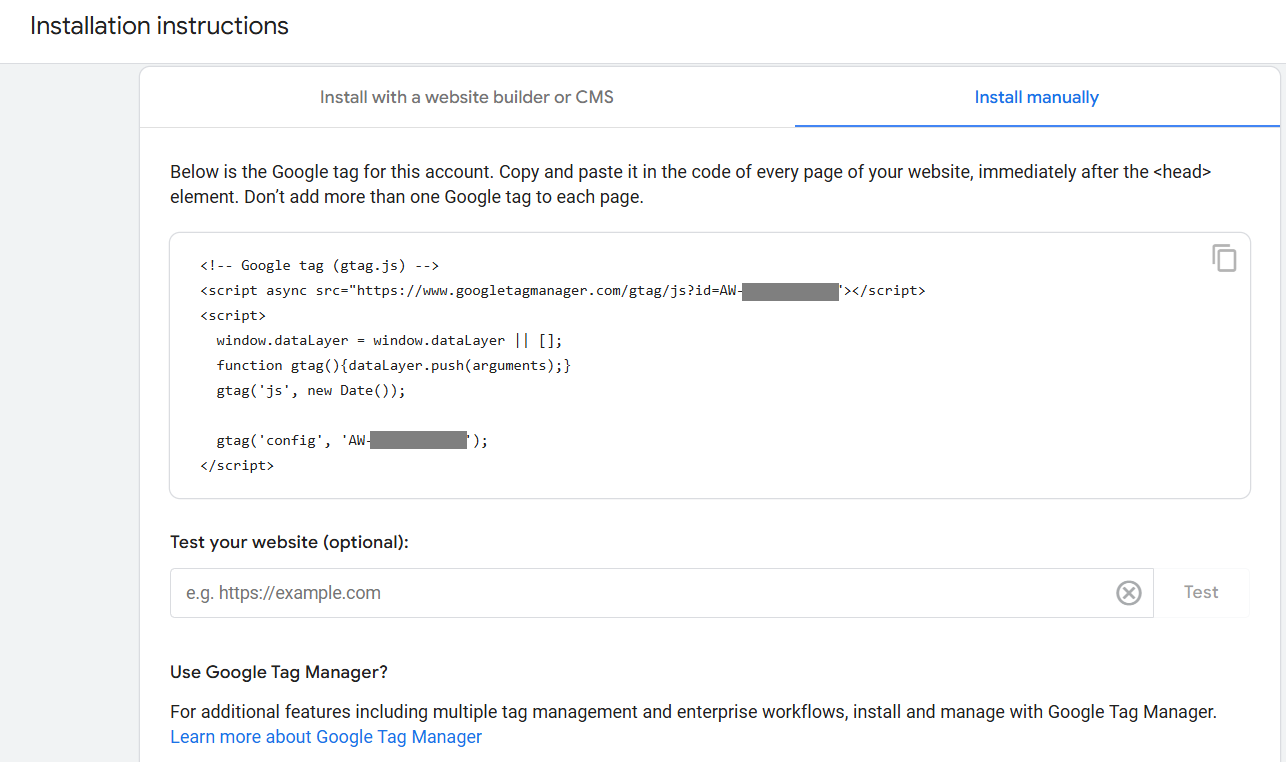 Capture d'écran prise par l'auteur, mars 2025
Capture d'écran prise par l'auteur, mars 2025Il est important de ne pas ajouter plus d'une balise Google à chaque page.
Après l'avoir ajouté, vous pouvez tester le site Web pour vérifier que cela fonctionne.
Enfin, si votre équipe utilise Google Tag Manager, vous pouvez ajouter la balise Google via le gestionnaire Google Tag pour des fonctionnalités supplémentaires. Ceci est utile si vous avez besoin de gérer plusieurs balises.
Ajout de l'extrait d'événement de conversion (s)
Si la balise Google a été installée avec un constructeur de sites Web ou CMS, vous pouvez ignorer cette étape!
Si vous avez ajouté la balise Google manuellement, c'est une étape essentielle que vous ne pouvez pas ignorer.
Dans la section Google Tag de Google Ads, accédez à Détails Pour voir l'extrait d'événement.
De là, vous choisissez comment suivre les conversions:
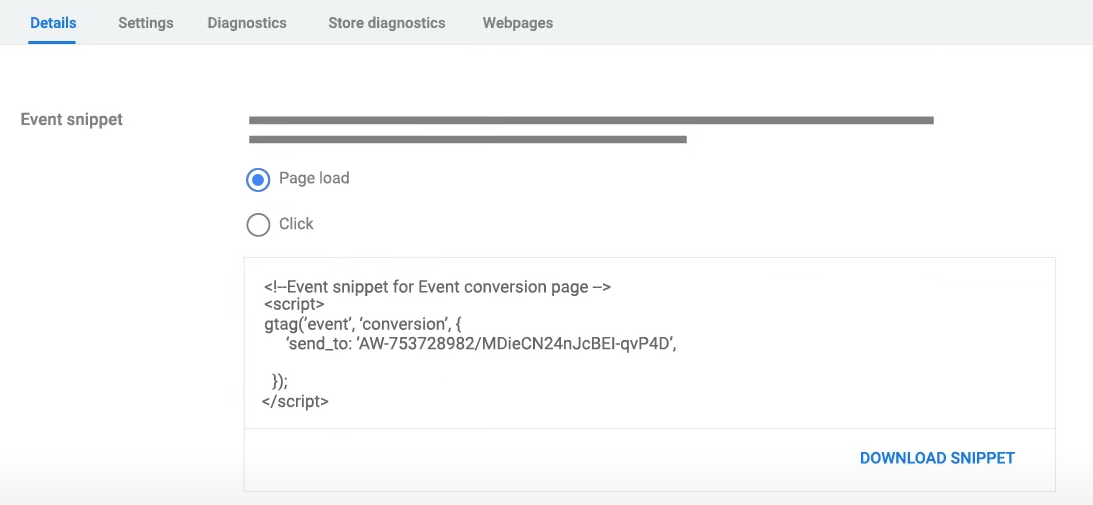 Crédit d'image: Google Ads, mars 2025
Crédit d'image: Google Ads, mars 2025Le code peut être téléchargé ou copié directement à partir de la page.
Enfin, vous collerez le code dans la section «
Vérification de la balise Google
Si vous n'avez pas vérifié votre configuration de balise plus tôt, c'est le meilleur moment pour vérifier – surtout si vous avez installé la balise manuellement et utilisé des extraits d'événements de conversion.
Dans la section Google Tag des publicités Google, allez au Administrer Section de votre étiquette et faites défiler vers le bas vers Assistant d'étiquette de lancement.
Cela ouvrira un nouvel onglet, où vous entrerez URL de votre site Web, puis cliquez sur Connecter.
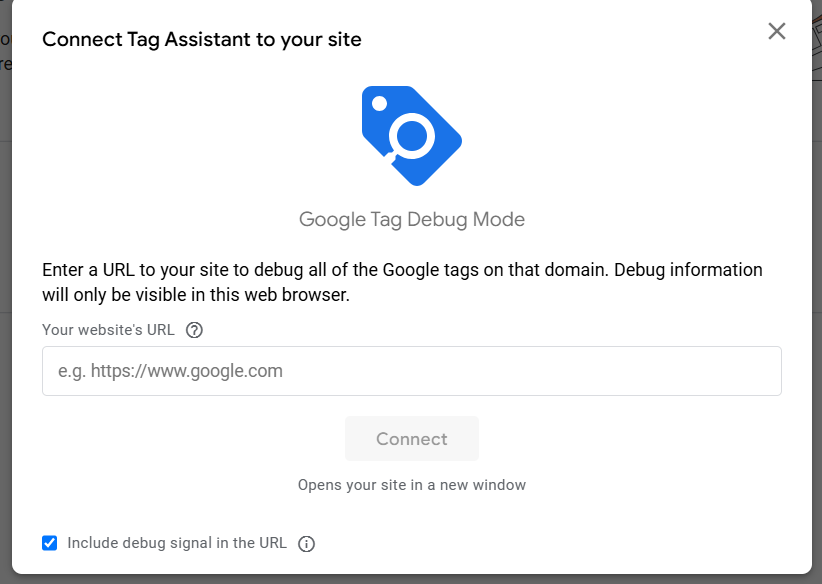 Capture d'écran prise par l'auteur, mars 2025
Capture d'écran prise par l'auteur, mars 2025À partir de là, le débogage de l'assistant Google Tag confirmera si la balise est correctement placée ou si une action supplémentaire est nécessaire.
Un suivi précis est essentiel
Une fois que votre Google Tag est opérationnelle, les données de conversion commencent à rouler, vous donnant un aperçu réel de la façon dont vos annonces fonctionnent.
Plus de deviner si vos campagnes portent leurs fruits – vous aurez les données pour le prouver.
N'oubliez pas: si votre site change (comme un nouveau flux de paiement ou différentes structures URL), revisitez votre configuration de suivi pour vous assurer que rien ne se casse. Et si vous vous demandez pourquoi les conversions semblent faibles, commencez par tester la balise – c'est généralement quelque chose de simple.
Vous êtes maintenant à un pas de plus pour atteindre vos objectifs de campagne avec une mesure précise.
Plus de ressources:
Image en vedette: Underhilstudio / Shutterstock

